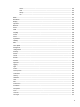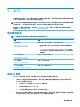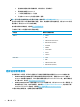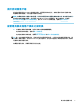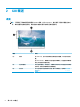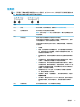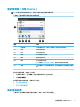HP ThinPro 7.0-Administrator Guide
任务栏
注:下图展示了带有美国区域设置的 ThinPro 任务栏。对于 Smart Zero,默认情况下任务栏垂直且右对
齐。某些任务栏信息的显示格式因区域设置而异。
编号 说明
(1)
启动 显示主菜单。有关详细信息,请参阅第 40 页的开始菜单。
(2)
应用程序区域 显示当前已打开的应用程序的图标。
提示:您可以按住 Ctrl+Alt 键,然后再反复按 Tab 键以选择要置于前台
的应用程序。
(3)
系统托盘 提供对特定功能和服务的快速访问及相关信息。
将光标放在系统托盘项目上以显示工具提示(仅限部分项目)。选择
以开始配置操作,然后右键单击以显示菜单。
在系统托盘中的项可以包括以下内容,但根据系统配置,某些项可能
不会显示:
● 混音器
● 键盘:选择此图标以更改键盘布局、打开虚拟键盘或更改系统布
局。右键单击以打开虚拟键盘。要显示当前键盘布局的名称,请
将鼠标悬停在该图标上方。
● 有线网络状态:右键单击此图标以显示有关已连接网络的详细信
息。
● 无线网络状态:选择此图标以查看可用无线网络的列表,并通过
为其中一个网络创建无线配置文件来连接到该网络。
● 自动更新状态:自动更新正在检查更新或更新计算机时,将显示
自动更新图标。要查看更多信息,请选择此图标。如果 ThinPro 找
不到有效的自动更新服务器,或者如果禁用了用于显示图标的注
册表项,则不会显示该图标。
● 智能通用输入法 (SCIM) 控件:在字符数多于设备输入键的语言
中,使用此图标输入复杂字符。
● 电池图标:要打开“电源管理器”,请右键单击该图标,并选择
调整电源设置。
● 用户图标:表示已启用 Active Directory 身份验证。选择以锁定屏
幕或更新域密码。要显示当前用户,请将鼠标悬停在该图标上
方。
(4)
日期和时间 显示当前日期和时间,并打开日期和时间设置。
任务栏
5